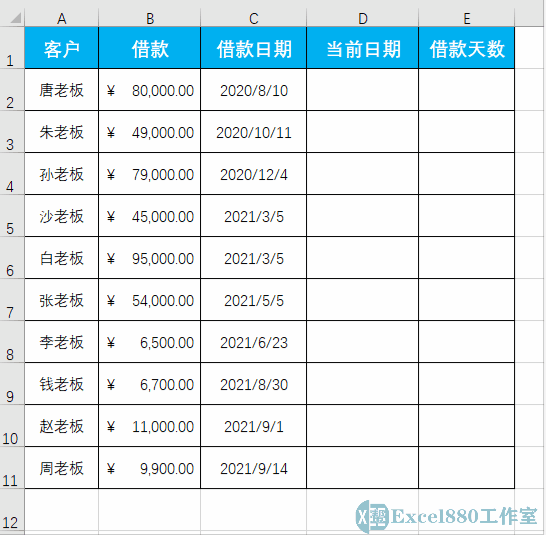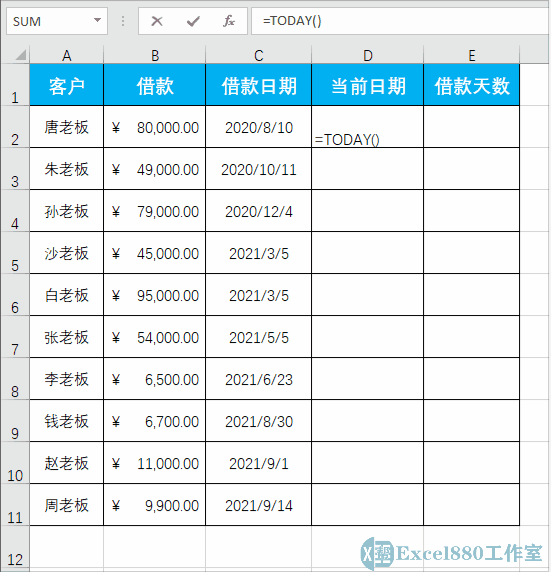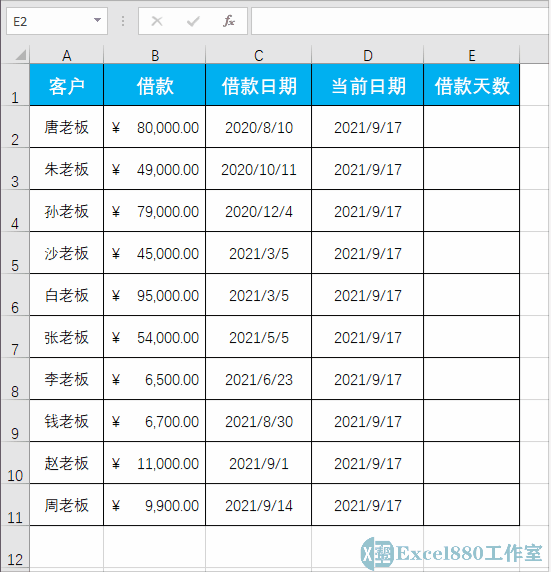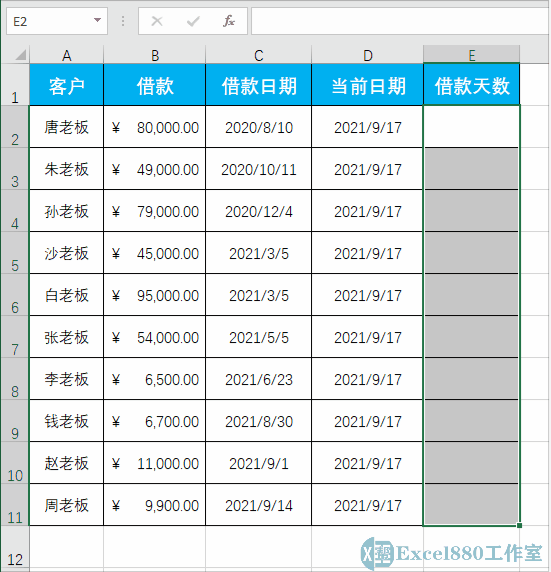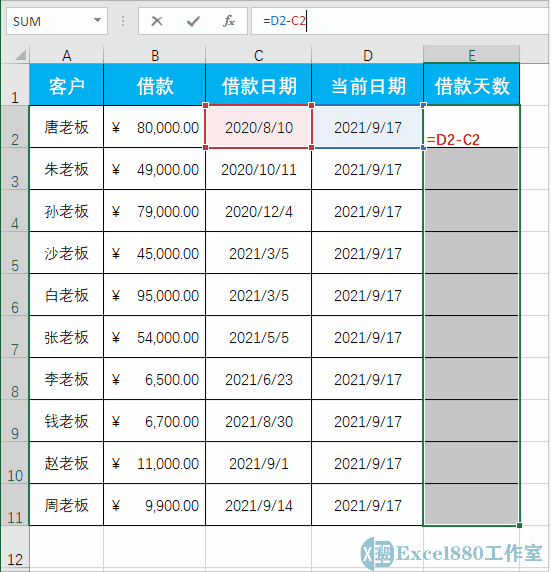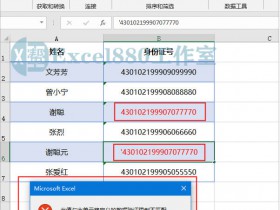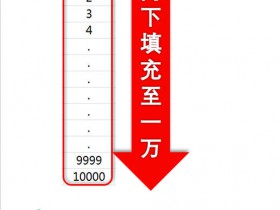课程咨询 加我微信EXCEL880B 试学网址http://v.excel880.com
如下图所示,计算借款天数,首先需要计算出当前日期,然后才能计算出从借款日期到当前日期的天数是多少。
对于财务、会计人员来说,计算借款天数、贷款天数、还款天数等是常有的事,但对于刚步入此行业的小白和自己在家理财等人群来说,可能还不能像老手那么熟练,甚至可能不会。很多时候,请教老手、问朋友、问度娘,还不如自己会,这样以后办公效率也能提高一些,做事也不会再被人批评“拖沓”了。
本期小编将带领大家一步一步学会计算借款天数的方法。
1、选中D2:D11单元格区域,在编辑栏中输入公式:=TODAY(),如下图所示。
此处大家要注意了,括号一定要在英文状态下打,且不能漏掉不打,否则无法进行计算,返回的结果只会是个错误值。
2、然后按【Ctrl+Enter】组合键,即可批量计算,返回当前日期,如下图所示。
学到此处,大家便要记住TODAY函数,此函数从英文翻译过来便是“今天”,顾名思义,用此函数便在单元格中返回当天日期。
3、执行上述操作后,便可以开始计算两个日期之间的区间天数了,如下图所示,选中E2:E11单元格区域。
4、在编辑栏中,输入函数公式:=DATEDIF(C2,D2, "d"),如下图所示。
DATEDIF函数是一个日期函数,可以计算两个日期之间的年/月/日。
公式中的“d”表示天数。
5、按【Ctrl+Enter】组合键,即可批量计算,返回借款天数,如下图所示。
6、除此以外,还可以直接使用当前日期-借款日期的公式,计算借款天数。如下图所示,选中E2:E11单元格区域,在编辑栏中输入公式:=D2-C2。
7、按【Ctrl+Enter】组合键,即可批量计算,返回借款天数,如下图所示。
好了,今天有关在Excel中快速计算借款天数的方法便介绍到这,大家赶紧实际操作练习一下吧,有不懂的问题可以留言问小编呦!感谢支持Excel880工作室,还请多多转发,持续关注我们呀!